Xserverでサーバーをレンタルする方法
サーバーは初めてでも簡単に借りれちゃいます!
私も借りてるサーバーの「Xserver」での借り方を画像を使いながら解説します。無料で10日間のお試しもあるので、まずはお試しってのもありかもしれません。10日間使いたい放題! 無料だからって機能の制限はほとんどありません。
どこのブログでもXserverさんのことが書かれています。ここでは簡単な説明にさせてもらいますが、ブログを始めるにあたって「管理画面が充実している」「WordPressに特化している」ってのが選んだポイントです♪
では、さっそくレンタルの方法を解説します!
「Xserver」をレンタルする
サイトにアクセス
まずは、Xserverのサイトにアクセスしなくちゃ始まりません。
Xserver
お申し込み
XserverさんTOP右側にわかりやすく、「サーバー無料お試し」というのがあるので「お申し込み」をクリックしてください。
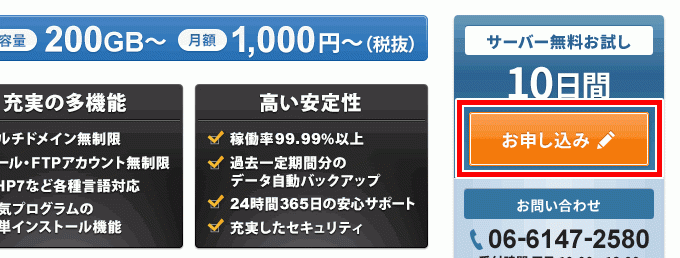
画面が変わって、お申し込みの流れの説明が出るので「お申し込みフォーム」をクリックしてください。
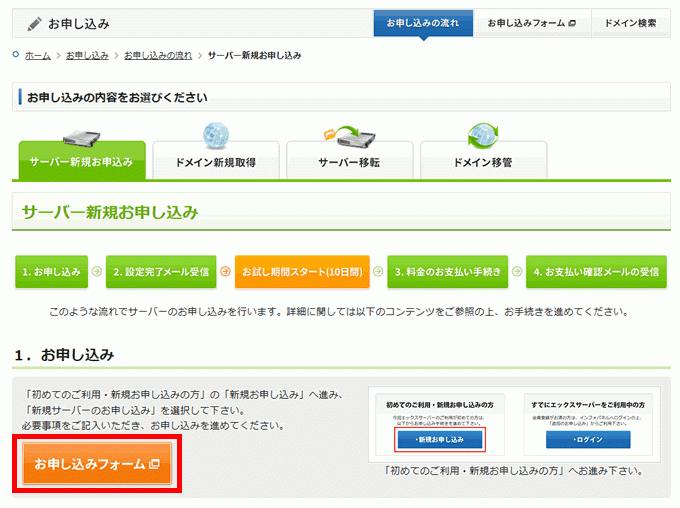
もちろんこの記事を読んでくれてる人は、「初めてのご利用・新規お申し込みの方」だと思いますので、「新規申し込み」をクリックしてください。
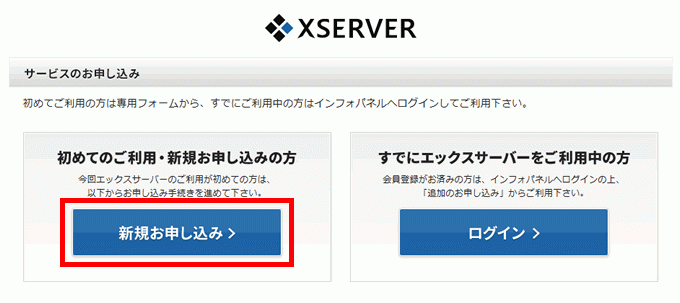
XSREVERさんのサイトは、この記事みたいな解説がいらないくらいわかりやすくなってて解説することがなくて困ってしまいます(笑)
「サーバーのお申し込み[無料お試し10日間]」をクリックしてください。
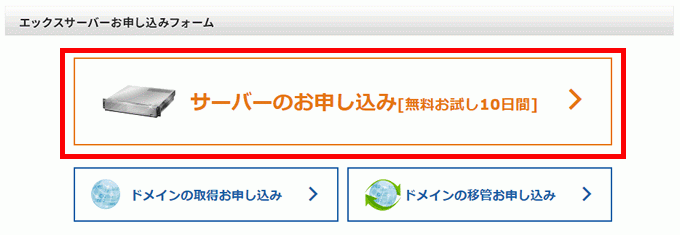
ずらーっと長く出てくるんですが、ほとんど決まりきった情報、名前とか住所なので安心してください。
悩んでしまうところだけ解説しますね。
サーバーIDとプランを決める
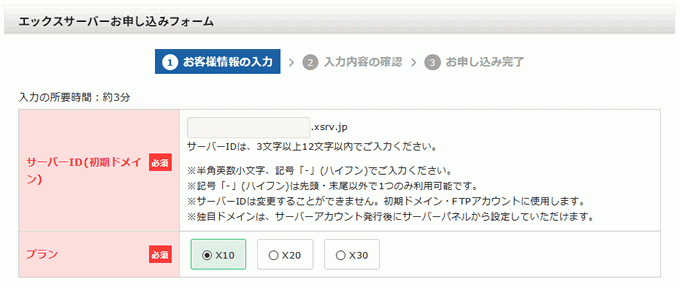
「サーバーID」は、レンタルしたサーバーの名前になります。あとでドメインを取得する人にはほとんど影響はありませんが、恥ずかしくない名前がいいと思います(笑)彼氏の名前とか付けないでくださいね…注意事項にも書いてありますが、10日間の無料お試し期間では独自ドメインを設定することができないので、サーバーIDでつけた名前がドメイン名になってお試しすることになります。
「プラン」の3種は、ほとんど違いがありませんが簡単に説明すると
- 「X10」:1,000円/月、初期設定費3,000円、容量200GB
- 「X20」:2,000円/月、初期設定費3,000円、容量300GB
- 「X30」:3,000円/月、初期設定費3,000円、容量400GB
シンプルですよね。
ご自分の使い方に合わせて選択してください。このプランは契約後に変更することもできるので最初は「X10」プランでもいいかと思います。今回はお試しでのお申し込みなので、とりあえず「X10」で申し込んでみます。
その他の入力項目
解説は割愛しますね。強いていうなら、「インフォメーションメールの配信」のチェックだけ外してもいいかもしれません。
いわゆるお知らせメールが届くだけなので…チェックを外してもメンテナンス情報などは届くのでご安心ください。
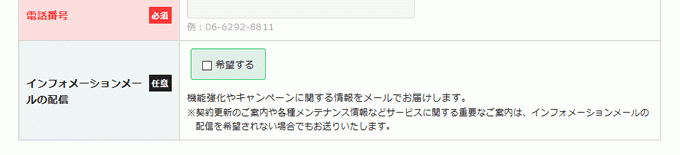
利用規約・個人情報の取り扱いについて
「利用規約」、「個人情報の取り扱いについて」を読んだらチェックを入れて、「お申し込み内容の確認」をクリックしてください。
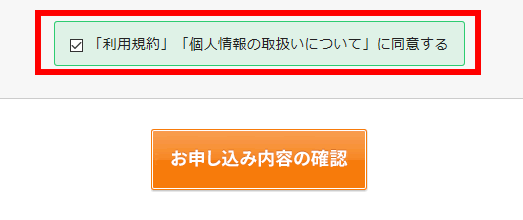
確認と完了
修正があった際にはブラウザの「戻る」を使ってはいけません。入力した項目がやり直しになってしまう可能性もあります。
修正がないか確認をして、「お申し込み」をクリックしてください。
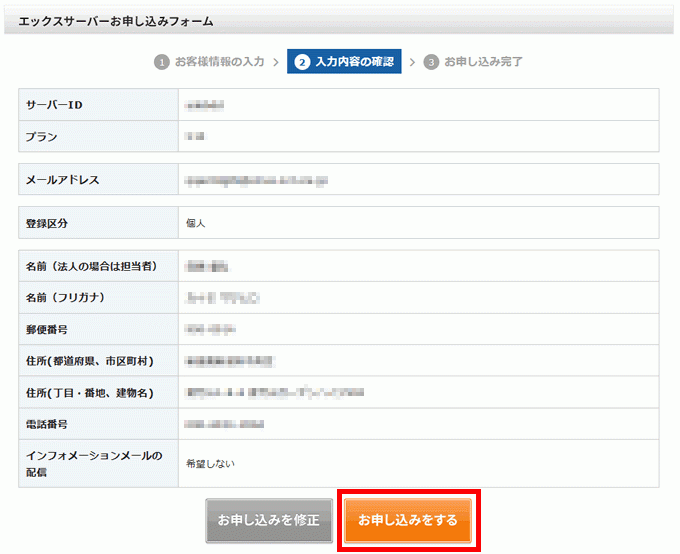
最後に下の画像の画面になります。ポイントは「24時間経過後」です。申し込み後すぐに「完了メール」は届かないのでしばらくお待ちください。
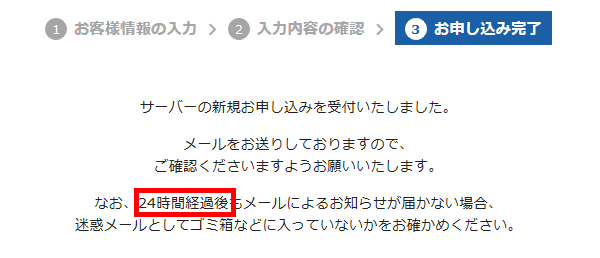
ちなみに私の場合は、約20時間で届きました。参考までにこんなメールが届きます。
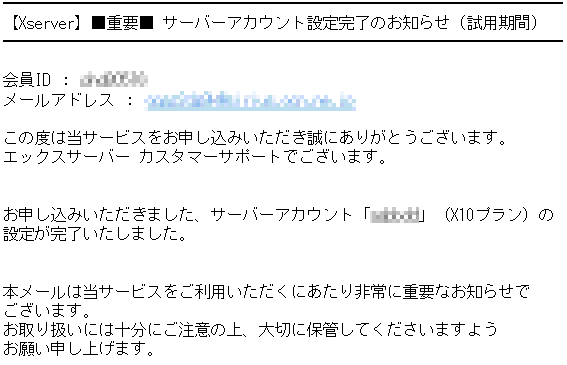
この文章の下に「ユーザーアカウント情報」が書かれていますので、とりあえずログインしてみましょう。
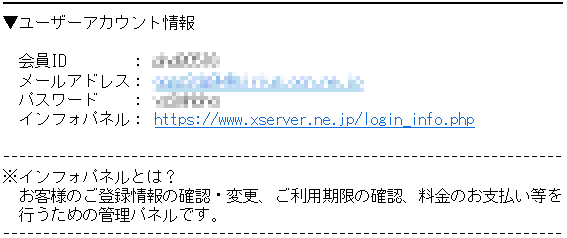
インフォパネルへのログイン
上の画像の「会員ID」と「パスワード」でインフォパネルへログインできます。
ややこしいのが、管理画面が2つあり
- 「インフォパネル」:契約情報などを管理する画面
- 「サーバーパネル」:サーバーの設定などを管理する画面
になっていることです。
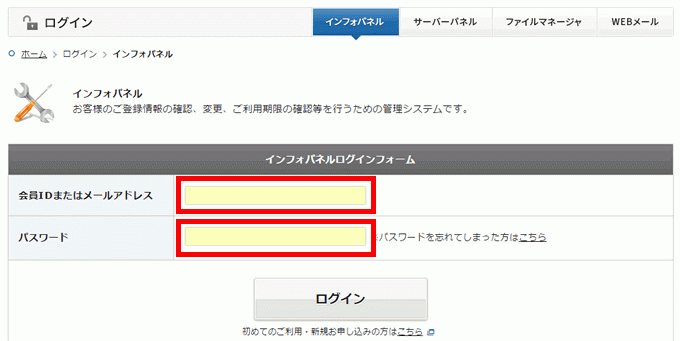
メールで届いた「会員IDまたはメールアドレス」と「パスワード」の入力でログインできます。
ログインした画面はこんな感じです。
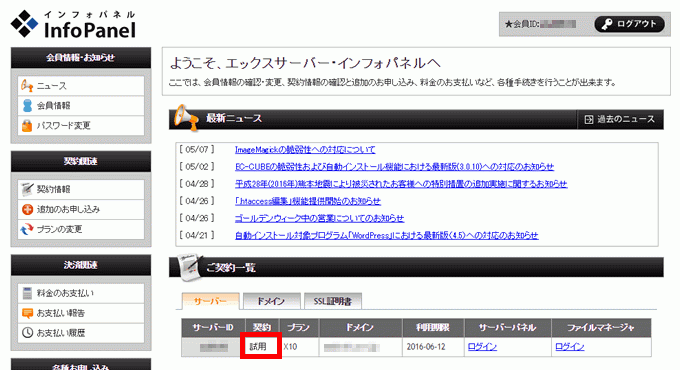
ちゃんと「試用」になってますね。試用契約から10日間経つとアクセスできなくなるので、もしこのまま借りるなら左側のメニューの「料金のお支払い」より
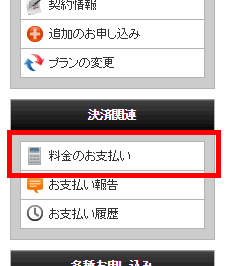
「試用契約」のサーバーにチェックを入れて、更新期間を選択し、「お支払方法を選択する」で
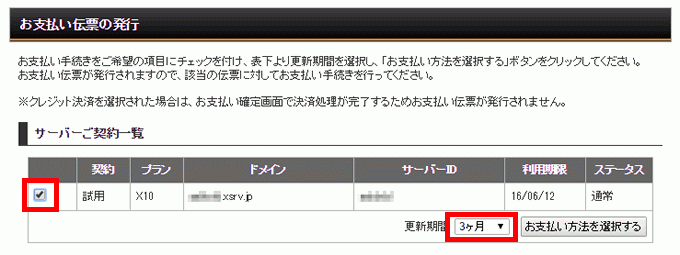
更新期間に応じた料金でレンタルの本契約が完了できてしまいます!
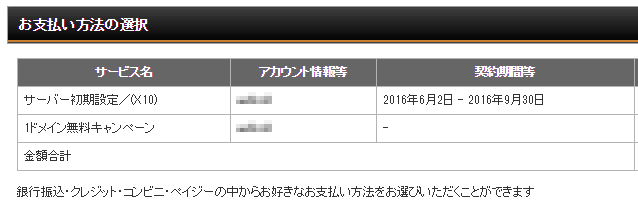
ちなみに、支払い方法は「銀行振込・クレジット・コンビニ・ペイジー」となっているのでご自分に合ったものを選択してください。
また、更新期間による料金は記事執筆時「X10」プランでは
- 「3ヶ月」:7,128円、月2,376円
- 「6ヶ月」:10,368円、月1,728円
- 「12ヶ月」:16,200円、月1,350円
と長期間になるほどお得になっていますので、私は12ヶ月をおすすめしますよー!
こんなにカンタンに取れちゃうので、私みたいに初めてサーバーを借りる人でも安心です。わからないことがあった時にメールで問い合わせをしたのですが、1日で返信が返ってきて助かりました。(某サーバー会社さんは電話もつながらないことがあるそうです…)
Xserver
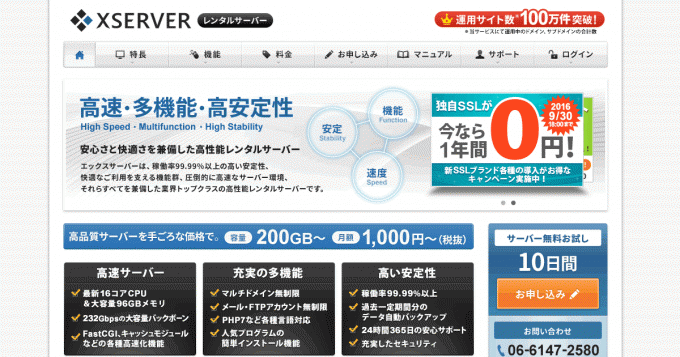

コメントはこちらから